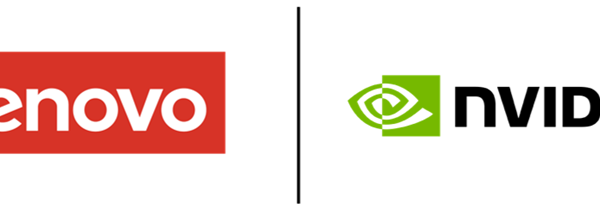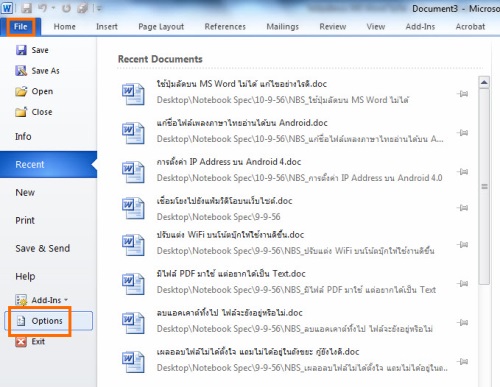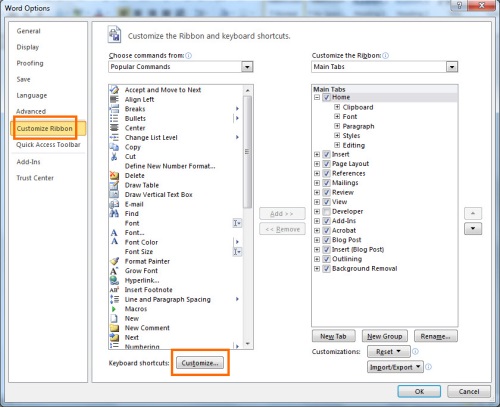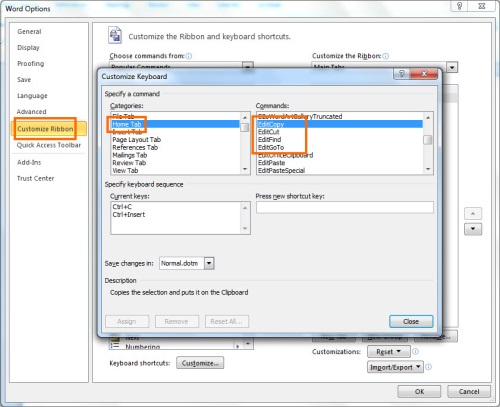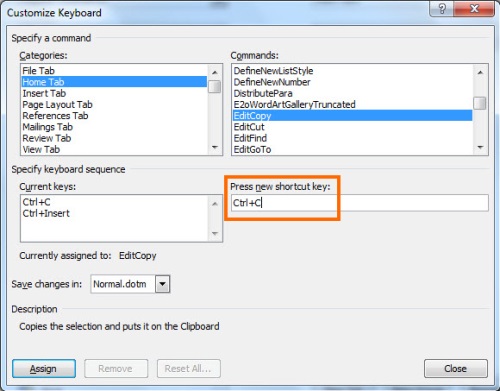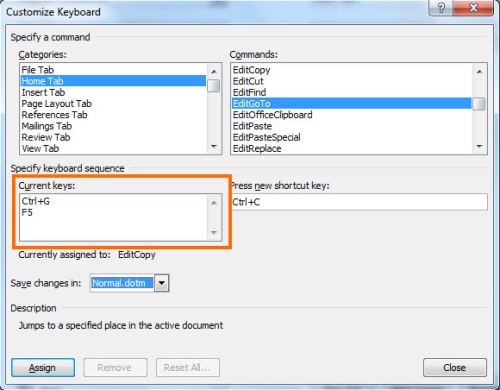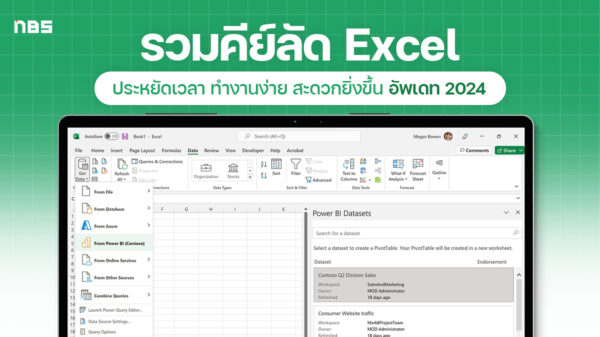การใช้งานคีย์ลัดหรือปุ่มที่เป็นชอร์ตคัทบนระบบ MS Word นั้น ค่อนข้างมีความสำคัญมากทีเดียวในการใช้งาน เนื่องจากเป็นวิธีที่ช่วยให้การทำงานนั้นรวดเร็วขึ้น โดยเฉพาะกับการ Copy & Paste หรือ Cut โดยปุ่มที่ใช้กันมากก็คือ Ctrl + C, Ctrl + V หรือ Ctrl + P เหล่านี้ เรียกได้ว่าถ้าเป็นคนที่ใช้งานเอกสารฟังก์ชันนี้ถือว่าสำคัญเป็นอย่างยิ่ง แต่ในกรณีที่ไม่สามารถใช้งานได้นั้น อาจเกิดจากการที่ติดตั้งโปรแกรมไม่สมบูรณ์หรือเกิดจากไฟล์ระบบบางตัวที่เกี่ยวข้องปิดการทำงานไป แต่ก็สามารถที่จะแก้ไขให้กลับมาทำงานได้ตามปกติ ด้วยการตั้งค่าผ่านระบบ MS Word ได้เหมือนกัน
จากฟังก์ชันนี้ก็จะช่วยให้ผู้ใช้สามารถประยุกต์หรือเลือกที่จะกำหนดการทำงานของปุ่มที่เป็นคีย์ลัดได้ด้วยตัวเอง ซึ่งอาจจะไม่ใช่เป็นแค่คำสั่งพื้นฐานเท่านั้น แต่ยังรวมไปถึงฟังก์ชันที่เป็นคีย์ลัดพิเศษต่างๆ เพื่อการใช้งานได้สะดวกยิ่งขึ้นอีกด้วย